PEUGEOT 5008 2014 NÃĄvod na pouÅžitie (in Slovakian)
Manufacturer: PEUGEOT, Model Year: 2014, Model line: 5008, Model: PEUGEOT 5008 2014Pages: 404, veÄžkosÅĨ PDF: 43.92 MB
Page 321 of 404
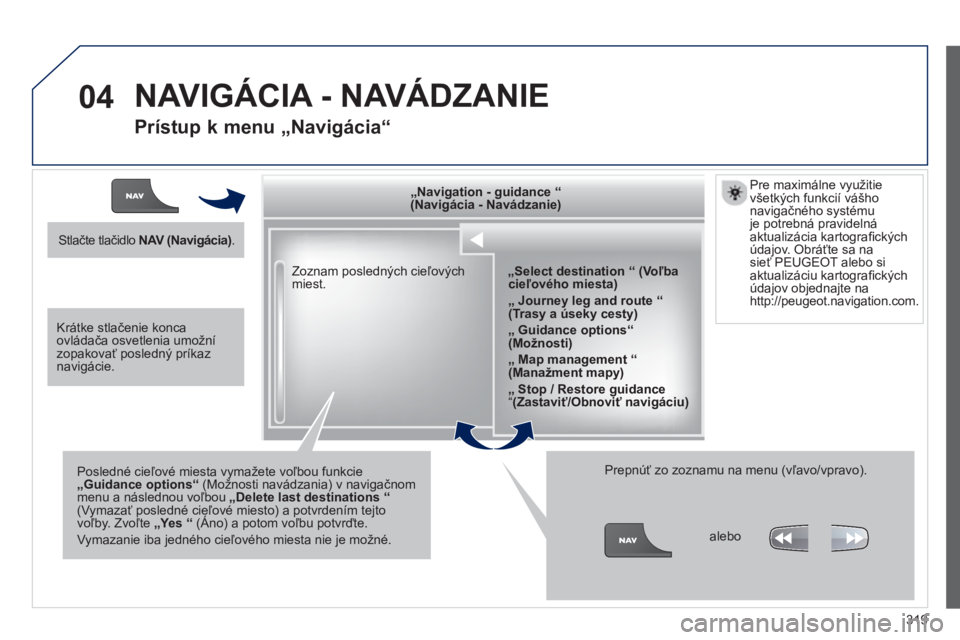
319
04
Zoznam poslednÃŊch cieÄžovÃŊch
miest.
âNavigation - guidance
â
(NavigÃĄcia - NavÃĄdzanie)
PoslednÊ cieĞovÊ miesta vymaŞete voĞbou funkcie
âGuidance optionsâ
(MoÅžnosti navÃĄdzania) v navigaÄnom
menu a nÃĄslednou voÄžbou âDelete last destinations
â
(VymazaÅĨ poslednÊ cieÄžovÊ miesto) a potvrdenÃm tejto
voÄžby. ZvoÄžte âYes
â
(Ãno) a potom voÄžbu potvrÄte.
Vymazanie iba jednÊho cieĞovÊho miesta nie je moŞnÊ.
PrepnÃēÅĨ zo zoznamu na menu (vÄžavo/vpravo).
âSelect destination
â
(VoÄžba
cieĞovÊho miesta)
â
Journey leg and route
â
(Trasy a Ãēseky cesty)
â
Guidance optionsâ
(MoÅžnosti)
â
Map management
â
(ManaÅžment mapy)
â
Stop / Restore guidance
â (ZastaviÅĨ/ObnoviÅĨ navigÃĄciu)
StlaÄte tlaÄidlo NAV (NavigÃĄcia)
.
alebo
Pre maximÃĄlne vyuÅžitie
vÅĄetkÃŊch funkcià vÃĄÅĄho
navigaÄnÊho systÊmu
je potrebnÃĄ pravidelnÃĄ
aktualizÃĄcia kartograīŦ ckÃŊch
Ãēdajov. ObrÃĄÅĨte sa na
sieÅĨ PEUGEOT alebo si
aktualizÃĄciu kartograīŦ ckÃŊch
Ãēdajov objednajte na
http://peugeot.navigation.com.
KrÃĄtke stlaÄenie konca
ovlÃĄdaÄa osvetlenia umoÅžnÃ
zopakovaÅĨ poslednÃŊ prÃkaz
navigÃĄcie.
NAVIGÃCIA - NAVÃDZANIE
PrÃstup k menu âNavigÃĄciaâ
Page 322 of 404
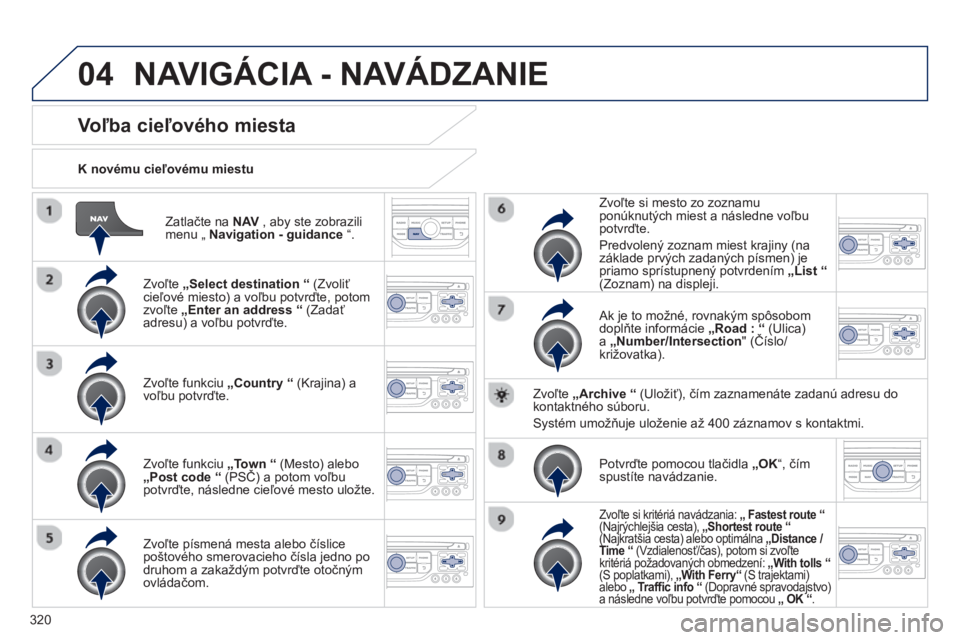
320
04
ZatlaÄte na NAV
, aby ste zobrazili
menu â Navigation - guidance
â.
K novÊmu cieĞovÊmu miestu
VoĞba cieĞovÊho miesta
ZvoÄžte âSelect destination
â
(ZvoliÅĨ
cieÄžovÊ miesto) a voÄžbu potvrÄte, potom
zvoÄžte âEnter an address
â
(ZadaÅĨ
adresu) a voÄžbu potvrÄte.
ZvoÄžte funkciu âCountry
â
(Krajina) a
voÄžbu potvrÄte.
ZvoÄžte funkciu âTown
â
(Mesto) alebo
âPost code
â
(PSÄ) a potom voÄžbu
potvrÄte, nÃĄsledne cieÄžovÊ mesto uloÅžte.
ZvoÄžte pÃsmenÃĄ mesta alebo ÄÃslice
poÅĄtovÊho smerovacieho ÄÃsla jedno po
druhom a zakaÅždÃŊm potvrÄte otoÄnÃŊm
ovlÃĄdaÄom.
ZvoÄžte si mesto zo zoznamu
ponÃēknutÃŊch miest a nÃĄsledne voÄžbu
potvrÄte.
PredvolenÃŊ zoznam miest krajiny (na
zÃĄklade prvÃŊch zadanÃŊch pÃsmen) je
priamo sprÃstupnenÃŊ potvrdenÃm âList â
(Zoznam) na displeji.
Ak je to moÅžnÊ, rovnakÃŊm spôsobom
doplÅte informÃĄcie âRoad :
â
(Ulica)
a âNumber/Intersection
" (ÄÃslo/
kriÅžovatka).
ZvoÄžte âArchive
â
(UloÅžiÅĨ), ÄÃm zaznamenÃĄte zadanÃē adresu do
kontaktnÊho sÃēboru.
SystÊm umoÅžÅuje uloÅženie aÅž 400 zÃĄznamov s kontaktmi.
PotvrÄte pomocou tlaÄidla âOK
â, ÄÃm
spustÃte navÃĄdzanie.
ZvoÄžte si kritÊriÃĄ navÃĄdzania: â
Fastest route
â
(NajrÃŊchlejÅĄia cesta), âShortest route
â
(NajkratÅĄia cesta) alebo optimÃĄlna âDistance /
Time
â
(VzdialenosÅĨ/Äas), potom si zvoÄžte
kritÊriÃĄ poÅžadovanÃŊch obmedzenÃ: âWith tolls
â
(S poplatkami), âWith Ferryâ
(S trajektami)
alebo â
TrafīŦ c info
â
(DopravnÊ spravodajstvo)
a nÃĄsledne voÄžbu potvrÄte pomocou â OK
â
.
NAVIGÃCIA - NAVÃDZANIE
Page 323 of 404
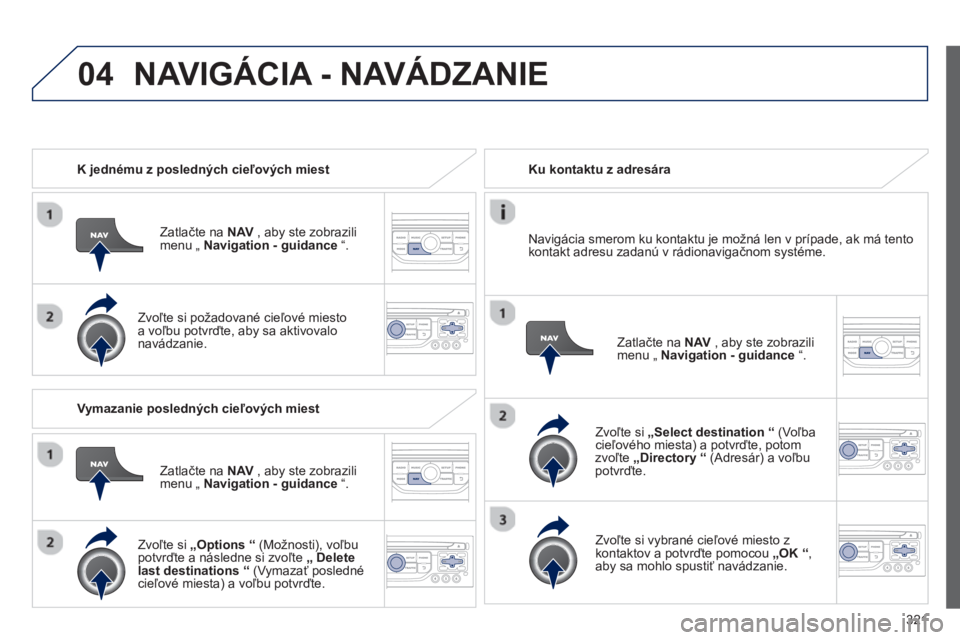
321
04
K jednÊmu z poslednÃŊch cieÄžovÃŊch miest
ZatlaÄte na NAV
, aby ste zobrazili
menu â Navigation - guidance
â.
ZvoĞte si poŞadovanÊ cieĞovÊ miesto
a voÄžbu potvrÄte, aby sa aktivovalo
navÃĄdzanie.
Ku kontaktu z adresÃĄra
ZvoÄžte si âSelect destination
â
(VoÄžba
cieÄžovÊho miesta) a potvrÄte, potom
zvoÄžte âDirectory
â
(AdresÃĄr) a voÄžbu
potvrÄte.
ZvoĞte si vybranÊ cieĞovÊ miesto z
kontaktov a potvrÄte pomocou âOK
â
,
aby sa mohlo spustiÅĨ navÃĄdzanie.
ZatlaÄte na NAV
, aby ste zobrazili
menu â Navigation - guidance
â.
NavigÃĄcia smerom ku kontaktu je moÅžnÃĄ len v prÃpade, ak mÃĄ tento
kontakt adresu zadanÃē v rÃĄdionavigaÄnom systÊme.
Vymazanie poslednÃŊch cieÄžovÃŊch miest
ZatlaÄte na
NAV
, aby ste zobrazili
menu â Navigation - guidance
â.
ZvoÄžte si âOptions
â
(MoÅžnosti), voÄžbu
potvrÄte a nÃĄsledne si zvoÄžte â
Delete
last destinations
â
(VymazaÅĨ poslednÊ
cieÄžovÊ miesta) a voÄžbu potvrÄte.
NAVIGÃCIA - NAVÃDZANIE
Page 324 of 404
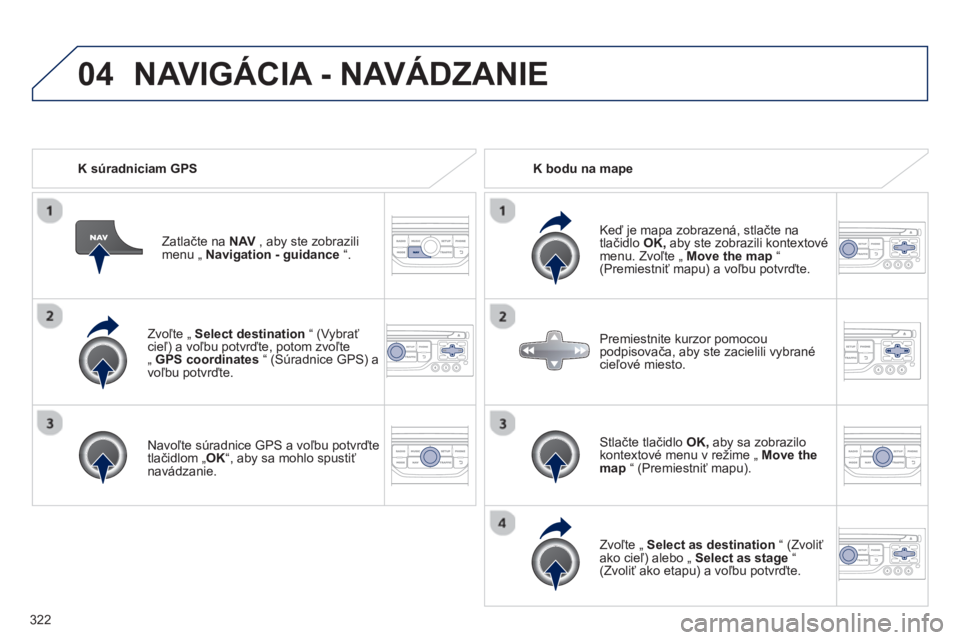
322
04
ZvoÄžte â Select destination
â (VybraÅĨ
cieÄž) a voÄžbu potvrÄte, potom zvoÄžte
â GPS coordinates
â (SÃēradnice GPS) a
voÄžbu potvrÄte.
NavoÄžte sÃēradnice GPS a voÄžbu potvrÄte
tlaÄidlom â OK
â, aby sa mohlo spustiÅĨ
navÃĄdzanie.
ZatlaÄte na NAV
, aby ste zobrazili
menu â Navigation - guidance
â.
K sÃēradniciam GPS
K bodu na mape
KeÄ je mapa zobrazenÃĄ, stlaÄte na
tlaÄidlo OK,
aby ste zobrazili kontextovÊ
menu. ZvoÄžte â Move the map
â
(PremiestniÅĨ mapu) a voÄžbu potvrÄte.
StlaÄte tlaÄidlo OK,
aby sa zobrazilo
kontextovÊ menu v reÅžime â Move the
map
â (PremiestniÅĨ mapu).
ZvoÄžte â
Select as destination
â (ZvoliÅĨ
ako cieÄž) alebo â Select as stage
â
(ZvoliÅĨ ako etapu) a voÄžbu potvrÄte.
Premiestnite kurzor pomocou
podpisovaÄa, aby ste zacielili vybranÊ
cieĞovÊ miesto.
NAVIGÃCIA - NAVÃDZANIE
Page 325 of 404
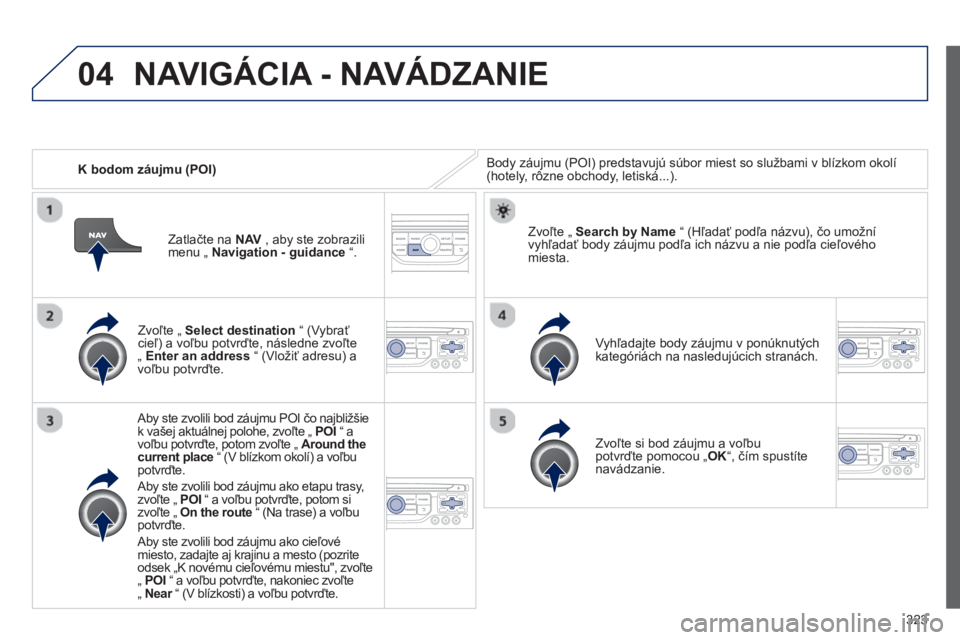
323
04
K bodom zÃĄujmu (POI) Body zÃĄujmu (POI) predstavujÃē sÃēbor miest so sluÅžbami v blÃzkom okolÃ
(hotely, rôzne obchody, letiskÃĄ...).
ZvoÄžte â Select destination
â (VybraÅĨ
cieÄž) a voÄžbu potvrÄte, nÃĄsledne zvoÄžte
â Enter an address
â (VloÅžiÅĨ adresu) a
voÄžbu potvrÄte.
Aby ste zvolili bod zÃĄujmu POI Äo najbliÅžÅĄie
k vaÅĄej aktuÃĄlnej polohe, zvoÄžte â POI
â a
voÄžbu potvrÄte, potom zvoÄžte â Around the
current place
â (V blÃzkom okolÃ) a voÄžbu
potvrÄte.
Aby ste zvolili bod zÃĄujmu ako etapu trasy,
zvoÄžte â POI
â a voÄžbu potvrÄte, potom si
zvoÄžte â On the route
â (Na trase) a voÄžbu
potvrÄte.
Aby ste zvolili bod zÃĄujmu ako cieÄžovÊ
miesto, zadajte aj krajinu a mesto (pozrite
odsek âK novÊmu cieÄžovÊmu miestu", zvoÄžte
â POI
â a voÄžbu potvrÄte, nakoniec zvoÄžte
â Near
â (V blÃzkosti) a voÄž
bu potvrÄte.
VyhÄžadajte body zÃĄujmu v ponÃēknutÃŊch
kategÃŗriÃĄch na nasledujÃēcich stranÃĄch.
ZvoÄžte â Search by Name
â (HÄžadaÅĨ podÄža nÃĄzvu), Äo umoÅžnÃ
vyhÄžadaÅĨ body zÃĄujmu podÄža ich nÃĄzvu a nie podÄža cieÄžovÊho
miesta.
ZvoÄžte si bod zÃĄujmu a voÄžbu
potvrÄte pomocou â OK
â, ÄÃm spustÃte
navÃĄdzanie.
ZatlaÄte na NAV
, aby ste zobrazili
menu â Navigation - guidance
â.
NAVIGÃCIA - NAVÃDZANIE
Page 326 of 404
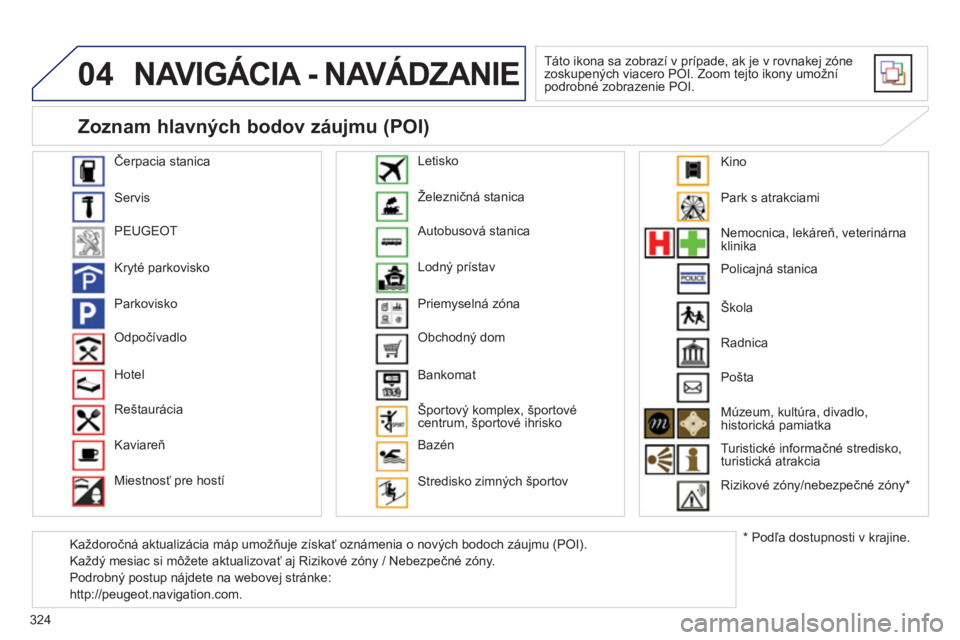
324
04 NAVIGÃCIA - NAVÃDZANIE
TÃĄto ikona sa zobrazà v prÃpade, ak je v rovnakej zÃŗne
zoskupenÃŊch viacero POI. Zoom tejto ikony umoÅžnÃ
podrobnÊ zobrazenie POI.
Äerpacia stanica
Servis
PEUGEOT
KrytÊ parkovisko
Parkovisko
OdpoÄÃvadlo
Hotel
ReÅĄtaurÃĄcia
KaviareÅ
MiestnosÅĨ pre hostà ÅŊelezniÄnÃĄ stanica
AutobusovÃĄ stanica
LodnÃŊ prÃstav
PriemyselnÃĄ zÃŗna
ObchodnÃŊ dom
Bankomat
Å portovÃŊ komplex, ÅĄportovÊ
centrum, ÅĄportovÊ ihrisko
BazÊn
Stredisko zimnÃŊch ÅĄportov
Letisko
Park s atrakciami
Nemocnica, lekÃĄreÅ, veterinÃĄrna
klinika
PolicajnÃĄ stanica
Radnica
PoÅĄta
MÃēzeum, kultÃēra, divadlo,
historickÃĄ pamiatka
TuristickÊ informaÄnÊ stredisko,
turistickÃĄ atrakcia
RizikovÊ zÃŗny/nebezpeÄnÊ zÃŗny *
Zoznam hlavnÃŊch bodov zÃĄujmu (POI)
*
PodÄža dostupnosti v krajine. Å kola
KaÅždoroÄnÃĄ aktualizÃĄcia mÃĄp umoÅžÅuje zÃskaÅĨ oznÃĄmenia o novÃŊch bodoch zÃĄujmu (POI).
KaÅždÃŊ mesiac si môŞete aktualizovaÅĨ aj RizikovÊ zÃŗny / NebezpeÄnÊ zÃŗny.
PodrobnÃŊ postup nÃĄjdete na webovej strÃĄnke:
http://peugeot.navigation.com.
Kino
Page 327 of 404
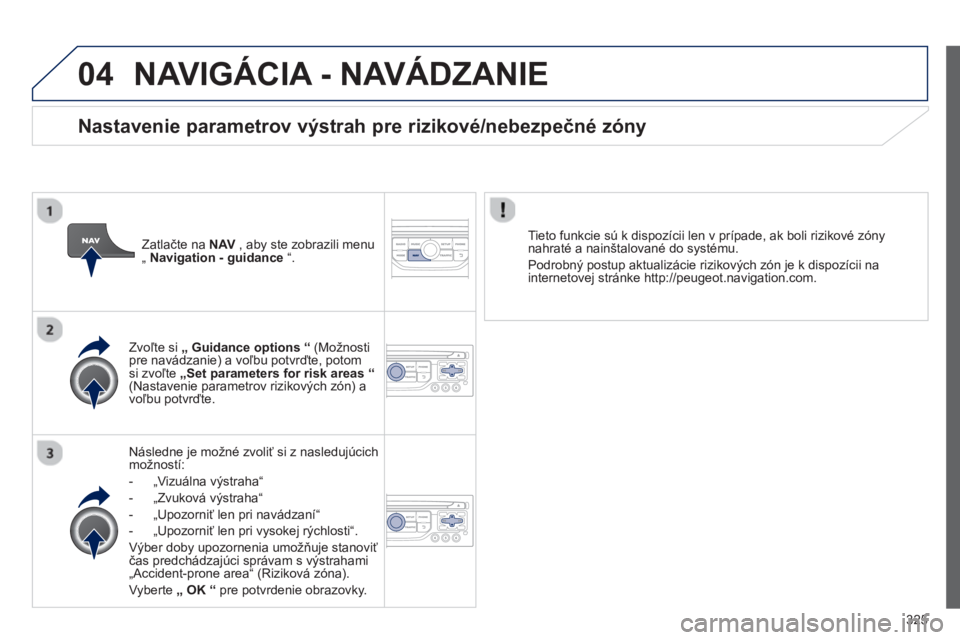
325
04 NAVIGÃCIA - NAVÃDZANIE
NÃĄsledne je moÅžnÊ zvoliÅĨ si z nasledujÃēcich
moÅžnostÃ:
- âVizuÃĄlna vÃŊstrahaâ
- âZvukovÃĄ vÃŊstrahaâ
- âUpozorniÅĨ len pri navÃĄdzanÃâ
- âUpozorniÅĨ len pri vysokej rÃŊchlostiâ.
VÃŊber doby upozornenia umoÅžÅuje stanoviÅĨ
Äas predchÃĄdzajÃēci sprÃĄvam s vÃŊstrahami
âAccident-prone areaâ (RizikovÃĄ zÃŗna).
Vyberte â
OK
â
pre potvrdenie obrazovky.
ZvoÄžte si â
Guidance options
â
(MoÅžnosti
pre navÃĄdzanie) a voÄžbu potvrÄte, potom
si zvoÄžte âSet parameters for risk areas
â
(Nastavenie parametrov rizikovÃŊch zÃŗn) a
voÄžbu potvrÄte.
Tieto funkcie sÃē k dispozÃcii len v prÃpade, ak boli rizikovÊ zÃŗny
nahratÊ a nainÅĄtalovanÊ do systÊmu.
PodrobnÃŊ postup aktualizÃĄcie rizikovÃŊch zÃŗn je k dispozÃcii na
internetovej strÃĄnke http://peugeot.navigation.com.
ZatlaÄte na NAV
, aby ste zobrazili menu
â Navigation - guidance
â.
Nastavenie parametrov vÃŊstrah pre rizikovÊ/nebezpeÄnÊ zÃŗny
Page 328 of 404
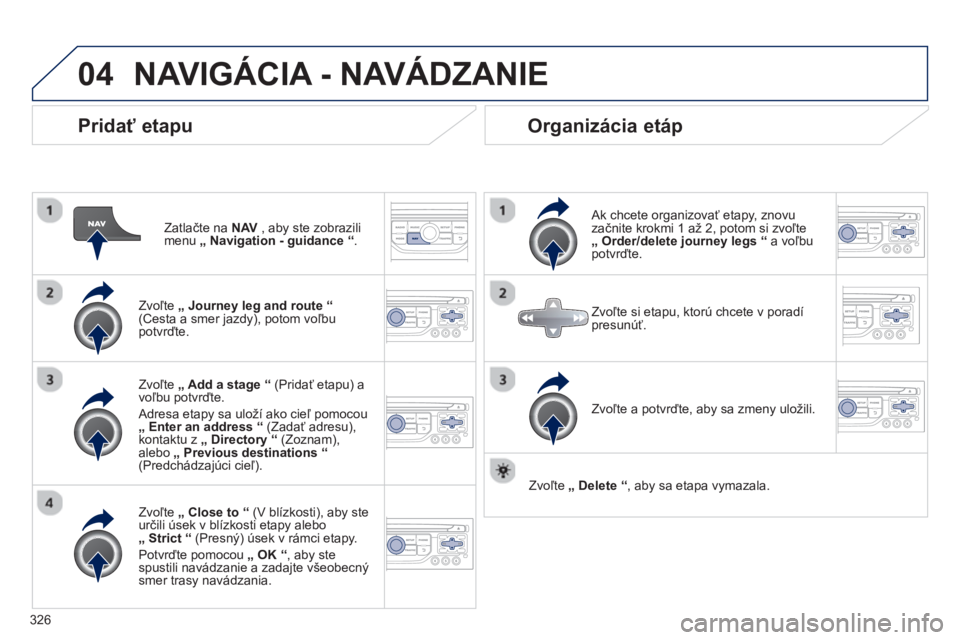
326
04
PridaÅĨ etapu
ZatlaÄte na NAV
, aby ste zobrazili
menu â Navigation - guidance
â.
ZvoÄžte â Journey leg and route
â
(Cesta a smer jazdy), potom voÄžbu
potvrÄte.
ZvoÄžte â Close to
â
(V blÃzkosti), aby ste
urÄili Ãēsek v blÃzkosti etapy alebo
â Strict
â (PresnÃŊ) Ãēsek v rÃĄmci etapy.
PotvrÄte pomocou â
OK
â, aby ste
spustili navÃĄdzanie a zadajte vÅĄeobecnÃŊ
smer trasy navÃĄdzania.
ZvoÄžte â Add a stage
â
(PridaÅĨ etapu) a
voÄžbu potvrÄte.
Adresa etapy sa uloŞà ako cieĞ pomocou
â Enter an address
â
(ZadaÅĨ adresu),
kontaktu z â
Directory
â
(Zoznam),
alebo â Previous destinations
â
(PredchÃĄdzajÃēci cieÄž).
OrganizÃĄcia etÃĄp
Ak chcete organizovaÅĨ etapy, znovu
zaÄnite krokmi 1 aÅž 2, potom si zvoÄžte
â Order/delete journey legs
â a voÄžbu
potvrÄte.
ZvoÄžte a potvrÄte, aby sa zmeny uloÅžili.
ZvoÄžte si etapu, ktorÃē chcete v poradÃ
presunÃēÅĨ.
ZvoÄžte â Delete
â, aby sa etapa vymazala.
NAVIGÃCIA - NAVÃDZANIE
Page 329 of 404
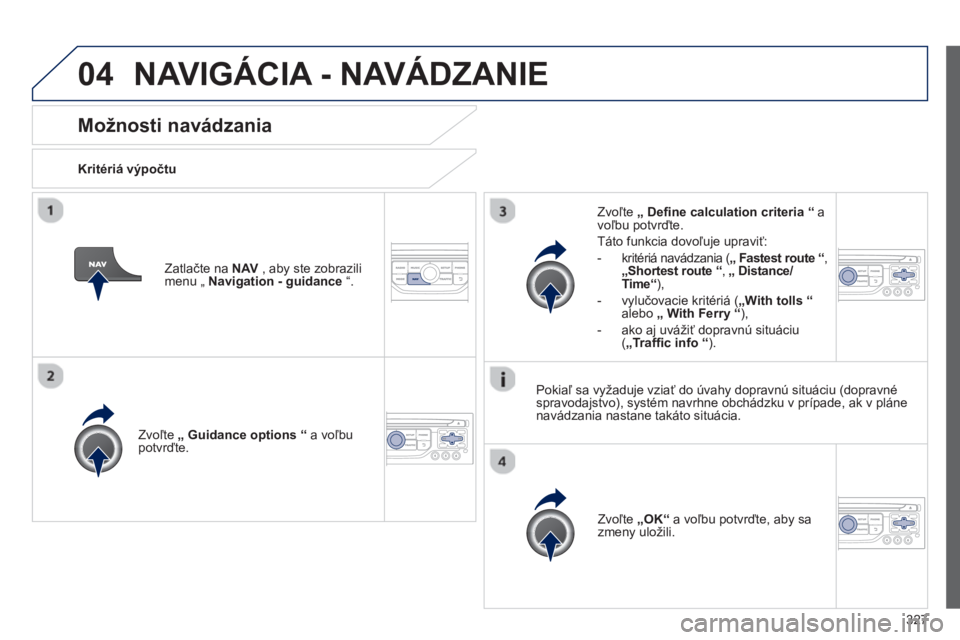
327
04
MoÅžnosti navÃĄdzania
KritÊriÃĄ vÃŊpoÄtu
ZvoÄžte â
Guidance options
â
a voÄžbu
potvrÄte.
ZvoÄžte âOK â a voÄžbu potvrÄte, aby sa
zmeny uloÅžili.
ZvoÄžte â
DeīŦ ne calculation criteria
â
a
voÄžbu potvrÄte.
TÃĄto funkcia dovoÄžuje upraviÅĨ:
- kritÊriÃĄ navÃĄdzania ( â
Fastest route
â
,
âShortest route
â
, â
Distance/
Timeâ
),
- vyluÄovacie kritÊriÃĄ ( âWith tolls
â
alebo â
With Ferry
â
),
- ako aj uvÃĄÅžiÅĨ dopravnÃē situÃĄciu
( âTrafīŦ c info
â
).
ZatlaÄte na NAV
, aby ste zobrazili
menu â Navigation - guidance
â.
PokiaÄž sa vyÅžaduje vziaÅĨ do Ãēvahy dopravnÃē situÃĄciu (dopravnÊ
spravodajstvo), systÊm navrhne obchÃĄdzku v prÃpade, ak v plÃĄne
navÃĄdzania nastane takÃĄto situÃĄcia.
NAVIGÃCIA - NAVÃDZANIE
Page 330 of 404
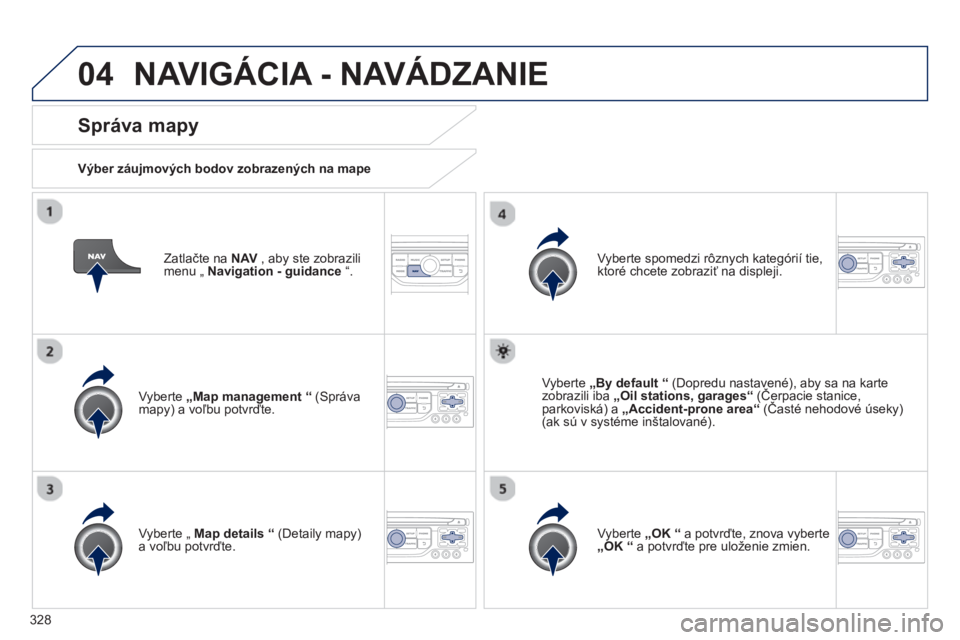
328
04
ZatlaÄte na NAV
, aby ste zobrazili
menu â Navigation - guidance
â.
SprÃĄva mapy
VÃŊber zÃĄujmovÃŊch bodov zobrazenÃŊch na mape
Vyberte âMap management
â
(SprÃĄva
mapy) a voÄžbu potvrÄte.
Vyberte spomedzi rôznych kategÃŗrià tie,
ktorÊ chcete zobraziÅĨ na displeji.
Vyberte â Map details
â
(Detaily mapy)
a voÄžbu potvrÄte.
Vyberte âBy default
â
(Dopredu nastavenÊ), aby sa na karte
zobrazili iba âOil stations, garagesâ
(Äerpacie stanice,
parkoviskÃĄ) a âAccident-prone areaâ
(ÄastÊ nehodovÊ Ãēseky)
(ak sÃē v systÊme inÅĄtalovanÊ).
Vyberte âOK
â
a potvrÄte, znova vyberte
âOK
â
a potvrÄte pre uloÅženie zmien.
NAVIGÃCIA - NAVÃDZANIE